- 公開日:
- 更新日:
Excelで端数または小数点以下を切り上げて表示する方法
Excelで数字を切り上げ表示する関数をお伝えします。以下の3つの観点で順を追って説明します。
- 小数点以下を切り上げたいとき
- 小数点第2位以下を切り上げたいとき
- 千の位以下を切り上げたいとき
それぞれ用途に沿った適した関数がありますので、使い分けて覚えると非常に便利です。
単純に小数点以下を切り上げたい場合はCEILING.MATH関数
小数点以下を切り上げて整数にしたい場合は、CEILING.MATH関数を使います。
この関数は=CEILING.MATH(数値,[基準値],[モード])で構成されていますが、[基準値]と[モード]の入力は省略することができ、それらを省略し「数値のみ」にすると、小数点以下を切り上げることができます。
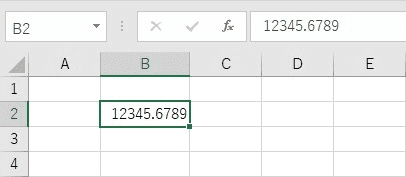
B2セルに12345.6789という有限小数の値を仮に用意します。
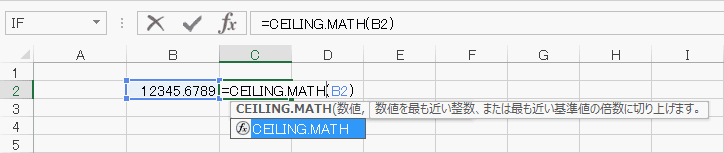
C2にCEILING.MATH関数を設定し、B2(12345.6789)を参照します。
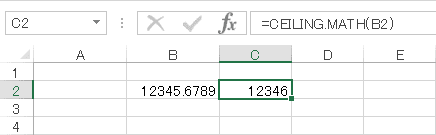
小数点の0.6789を切り上げし、整数の12346が返されます。
小数点第○位以下または○の位以下を切り上げたい場合はROUNDUP関数
ROUNDUP関数を使えば、小数点第○位以下や○の位以下を切り上げることができます。
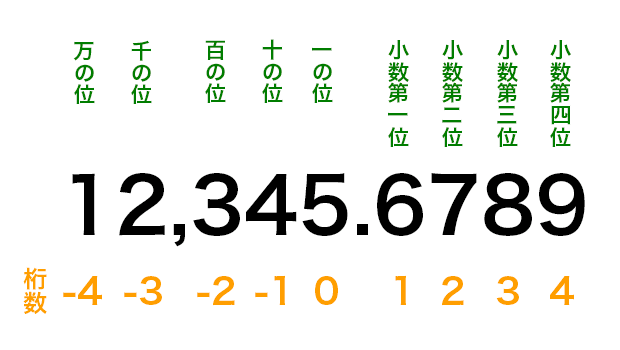
整数部分の切り上げは、桁数をマイナスにします。
小数点第○位以下を切り上げる
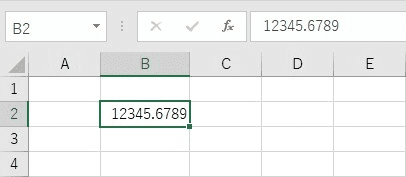
B2セルに12345.6789という有限小数の値を仮に用意します。
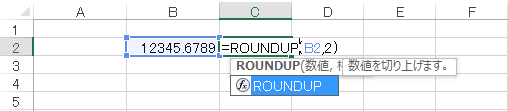
小数点第2位以下を切り上げたい場合は、=ROUNDUP(数値,桁数)の桁数に『2』と入力します。

小数点第2位以下を切り上げし、B2セルに12345.68が返されます。
○の位以下を切り上げる
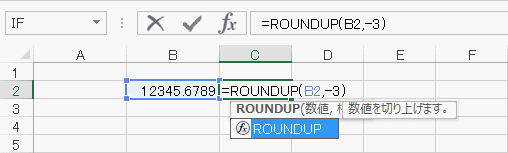
千の位以下を切り上げたい場合は、=ROUNDUP(数値,桁数)の桁数に『-3』と入力します。
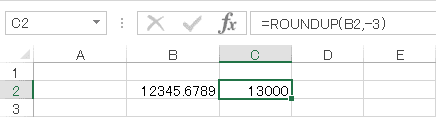
千の位以下を切り上げし、B2セルに整数値13000が返されます。
下の表は、桁数の変化による結果の違いを表しています。
| =関数名(数値,桁数) | 結果 |
|---|---|
| =ROUNDUP(12345.6789,4) | 12345.6789 |
| =ROUNDUP(12345.6789,3) | 12345.679 |
| =ROUNDUP(12345.6789,2) | 12345.68 |
| =ROUNDUP(12345.6789,1) | 12345.7 |
| =ROUNDUP(12345.6789,0) | 12346 |
| =ROUNDUP(12345.6789,-1) | 12350 |
| =ROUNDUP(12345.6789,-2) | 12400 |
| =ROUNDUP(12345.6789,-3) | 13000 |
| =ROUNDUP(12345.6789,-4) | 20000 |
切り捨てについて
この記事では切り上げについてご説明しましたが、切り捨てを行いたいときは以下の記事をご確認下さい。
四捨五入について
四捨五入を行いたいときは以下の記事をご確認下さい。
